关于将 GPG 密钥添加到您的帐户
要对 GitHub 上与您的帐户关联的提交进行签名,您可以将公共 GPG 密钥添加到您的个人帐户。在添加密钥之前,您应该检查现有密钥。如果您没有找到任何现有密钥,您可以生成并复制一个新密钥。有关更多信息,请参阅“检查现有 GPG 密钥”和“生成新的 GPG 密钥”。
您可以将多个公共密钥添加到您的 GitHub 帐户。使用任何相应的私钥签名的提交将显示为已验证。如果您删除公共密钥,则任何使用相应的私钥签名的提交将不再显示为已验证。
为了验证尽可能多的提交,您可以添加已过期和已吊销的密钥。如果密钥满足所有其他验证要求,则以前使用任何相应的私钥签名的提交将显示为已验证,并表明其签名密钥已过期或已吊销。
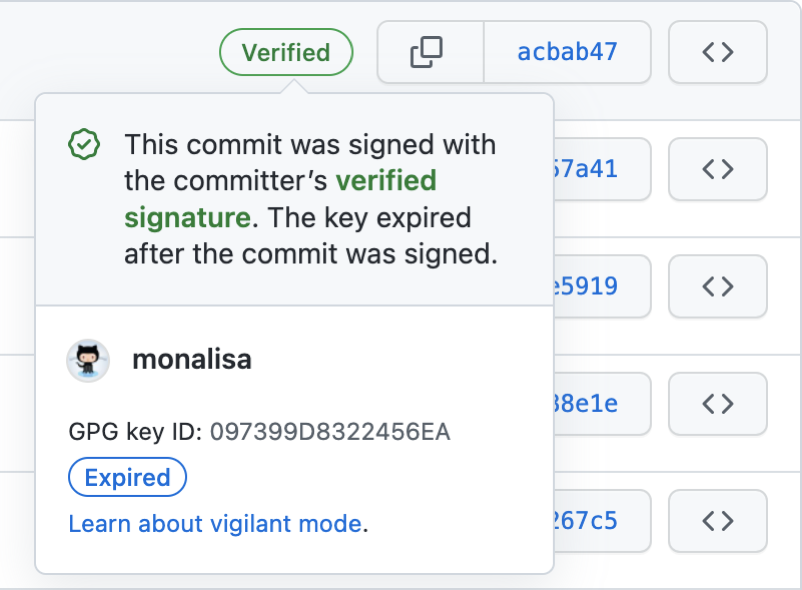
支持的 GPG 密钥算法
GitHub 支持多种 GPG 密钥算法。如果您尝试添加使用不受支持的算法生成的密钥,则可能会遇到错误。
- RSA
- ElGamal
- DSA
- ECDH
- ECDSA
- EdDSA
验证签名时,GitHub 会提取签名并尝试解析其密钥 ID。然后将密钥 ID 与添加到 GitHub 的密钥进行匹配。在将匹配的 GPG 密钥添加到 GitHub 之前,它无法验证您的签名。
添加 GPG 密钥
- 在 GitHub 上任何页面的右上角,单击您的个人资料照片,然后单击 设置.
- 在侧边栏的“访问”部分,单击 SSH 和 GPG 密钥。
- 在“GPG 密钥”标题旁边,单击新建 GPG 密钥。
- 在“标题”字段中,键入您的 GPG 密钥的名称。
- 在“密钥”字段中,粘贴您在生成 GPG 密钥时复制的 GPG 密钥。
- 单击添加 GPG 密钥。
- 如果出现提示,请验证您的 GitHub 帐户以确认操作。
进一步阅读
- “检查现有 GPG 密钥”
- “生成新的 GPG 密钥”
- “告诉 Git 关于您的签名密钥”
- “将电子邮件与您的 GPG 密钥关联”
- “签名提交”
- “关于提交签名验证”